Как сделать бутерброд из симки. Если телефон андроид с двумя симками. Одновременное размещение двух карточек и SD-накопителя
Телефон Андроид с двумя симками обычно приобретают, чтобы вставить туда две симки, возможно, от разных сотовых операторов и в итоге вместо двух телефонов носить с собой один. Однако по факту иногда пользуются все равно одной симкой.
Например, я отказалась от мысли использовать вторую симку в двухсимочном телефоне. «По старинке» так и продолжаю пользоваться двумя телефонами. Отказалась, в частности, из-за проблем, которые могут возникнуть при переходе с обычной на мини-симку, что необходимо сделать для двух-симочного телефона. Оказывается, предварительно желательно сходить в банк, чтобы известить о смене размера сим-карты (и соответственно о смене ее серийного номера), хотя при этом номер телефона остается тот же. А ведь без кода, который приходит в смс-сообщении на телефон, не получится подтвердить многие действия в Интернете.
К тому же не всегда можно вспомнить, к чему, то есть, к аккаунту какого важного, но редко используемого сервиса прикреплен телефон и соответственно, где еще может возникнуть проблема при смене формата симки. Правда, существование такой чувствительности от размера симки зависит все-таки от конкретного банка и от конкретных сервисов. Возможно, по мере развития технологий эта проблема уйдет.
Зачем настраивать симки
Телефон Андроид является, по сути, небольшим компьютером, поэтому к нему применимы многие компьютерные подходы. А именно, настройка симок происходит (железо + софт).
Например, если включить только одну симку на своем телефоне программно, то есть, сделать ее активной, а вторую симку оставить неактивной, но при этом аппаратно ее не отключить, то в итоге Вы увидите на своем телефоне значок перечеркнутого кружка. Такой значок означает, что на телефоне две симки, но при этом одна из них пустая, точнее, она отсутствует в телефоне.
Скриншоты сделаны на телефоне Самсунг Андроид и настройки описаны на примере этой модели.
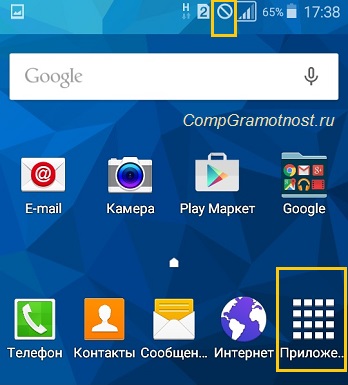
Рис. 1. Значок перечеркнутого кружка и «Приложения»
Где искать управление симками
Это можно сделать с помощью Диспетчера SIM-карт. Для этого тапаем (открываем) на главной странице телефона «Приложения» (рис. 1) и идем в Настройки Андроида:

Рис. 2. Настройки Андроида
В Настройках Андроида ищем Диспетчер SIM-карт:

Рис. 3. Диспетчер SIM-карт
Как настроить две симки на телефоне Андроид
Ниже на скриншоте (рис. 4) видно, что симка SIM 2 переименована и называется Надежда. Именно на нее настроен прием звонков и Интернет, а именно:
- Голосовой вызов,
- Видеовызов,
- Сеть передачи данных.
Такие настройки можно сделать в Диспетчере SIM-карт, в разделе «Предпочтительная SIM-карта»:

Рис. 4. Две сим-карты на смартфоне Андроид
Если, к примеру, для 2-й Симки указать, что она будет «ловить» Интернет, тогда все остальное настроится автоматически. И не будет надписи «Нет сети» на главной странице телефона.
Аппаратно обе симки пока остаются подключенными, о чем свидетельствует в Диспетчере SIM-карт два момента (рис. 4):
- Карты SIM 1 и Надежда показаны как активные. Если одна из них будет не активна, то ее название будет написано бледным серым цветом.
- Опция «Активный режим» настроена, чтобы «Принимать вызовы на обе SIM-карты даже во время разговора».
Как отключить вторую симку
Если не нужна вторая симка (у меня это SIM 1) и по факту ее нет в телефоне, тогда ее смело можно отключить. Для этого тапаем по названию SIM 1, откроется окно:

Рис. 5. Карта SIM 1 включена
Чтобы отключить сим-карту, тапаем по зеленому движку (в красной рамке на рис. 5). После этого движок из активного, зеленого превратится в серый, не активный:

Рис. 6. SIM-карта выключена
Сим-карта SIM 1 отключена, поэтому теперь нет перечеркнутого кружка, который был на рис. 1 при включенной симке.
Активной является одна симка с номером 2:

Рис. 7. Работает только одна симка с номером 2
Как включить вторую симку на Андроид
- Надо вставить вторую симку в телефон,
- затем в Настройках открыть Диспетчер SIM-карт (рис. 3),
- тапнуть по названию второй симки (рис. 4),
- а затем движок из положения «Выключено» (рис. 6) перевести в состояние «Включено» (рис. 5).
Также должна быть включена опция «Активный режим» (рис. 4), которая обеспечивает функцию «Принимать вызовы на обе SIM-карты даже во время разговора».
Если Интернет нужно настроить на вторую симку, тогда в Диспетчере симок, во вкладке «Предпочтительная SIM-карта» (рис. 4) следует в опции «Сеть передачи данных» выбрать нужную симку карту из двух.
О количестве симок в телефоне
Вроде бы есть телефоны с четырьмя симками, поэтому двухсимочный телефон – не предел, хотя все это, конечно, на любителя.
И еще. Чем больше активных SIM-карт в смартфоне, тем быстрее . Энергия тратится на поддержание связи с несколькими базовыми станциями мобильных операторов.
Современные производители смартфонов стараются следовать принципу «тоньше, легче, мощнее», но также дать пользователям то, что они хотят - наличие в аппарате двух сим-карт и внешней карты памяти. Но делать в корпусе лишние отверстия совсем не эстетично, поэтому вендоры изобрели компромиссное решение - гибридный слот. Вы можете использовать либо 2 Sim, либо 1 Sim и 1 MicroSD. Но это, опять же, неудобно!
Благо, можно объединить симку и флешку с помощью фена, ножа, клея и напильника. Операция занимает 5 минут, но советуем заниматься модернизацией, только если вы уверены в собственных силах и не боитесь повредить аппарат или вывести из строя карточки.
Предупреждение:
Данная инструкция не является руководством к действию. Администрация ресурса не несет ответственности за то, что вы делаете со своим смартфоном или планшетом.
Подготовка
В целом, процесс не сложный. Сначала вложите карточку на её законное место и сделайте карандашом отметки на слоте. Они нужны, чтобы понимать, как приклеить симку. Также поставьте точку в уголку, который соответствует срезанному краю пластика (отмечено красным кружком на фото).
Теперь извлеките карту, положите её на поверхность, несильно прижмите и прогрейте феном минуту-две. Пластик станет мягким. Важно не перегреть, иначе испортите чип.
Дальше действовать нужно быстро, поскольку карта остывает. К сожалению, из-за скорости действий фото вышло смазанным, но суть проста. Зафиксируйте карту и загоните тонкий острый предмет (можно использовать канцелярский нож) между пластиком и контактной площадкой. Уверенными, но аккуратными движениями срезайте чип с контактами.
Если все прошло успешно, карточка будет выглядеть так. Пластик пока не выбрасывайте, он может понадобиться для восстановления Sim у оператора.
Вам нужно сточить лак (обведено красным на фото) на чипе почти до состояния ровной поверхности, но не повредить электронный компонент. Лучше всего использовать напильник или точильный камень для ножей. Потренируйтесь на ненужной карточке, а затем обрабатывайте рабочую.
Успешный результат выглядит так.
Рекомендуем вставить нашу контактную площадку в старый телефон с открытым слотом под батареей, «прикинув» места соединения контактов с ламельками сим-приемника. Если есть ловит, можно приступать к финальной фазе операции.
Клеим
Вложите в гибридный слот карту памяти, нанесите на неё несколько капель суперклея. Некоторые используют двусторонний скотч, но нам дорога даже десятая доля миллиметра толщины, поэтому лучше клей.
Ориентируясь по отметкам (карандашом на слоте), положите Sim на флешку. На полминуты несильно прижмите пальцем, чтобы она хорошо приклеилась. Результатом станет красивый бутерброд.
Теперь можно вставить конструкцию в телефон и спокойно пользоваться двумя симками с флешкой одновременно. Вставляйте аккуратно. Вы рискуете повредить контакты сим-приемника в телефоне и получить дорогой ремонт. Если слот совсем не хочет заходить, значит лак сточен недостаточно - отрывайте карту, вооружайтесь напильником и клейте заново.
Возможные проблемы
- Слот не вставляется - слишком большая толщина. Нужно сточить или отказаться от идеи.
- Телефон не видит Sim - чип поврежден. Восстанавливайте карту у оператора и попробуйте поставить её без бутерброда.
- Если Sim не видит все равно - повреждены контакты в телефоне, требуется ремонт в СЦ с паяльной станцией, новым сим-приемником и квалифицированными мастерами.
- Не видит MicroSD или просит отформатировать - не достают контакты либо карта повреждена. Для проверки отклейте Sim и поставьте флешку.
- Все равно не видит MicroSD - карту в утиль. Скорее всего, вы пробовали стачивать её либо сильно прижали пальцем, когда клеили. Пластик очень тонкий - флешку легко повредить без возможности восстановления.
Надеемся, что операция прошла успешно, а вы пользуетесь бутербродом в смартфоне с гибридным слотом!
Компания Samsung решила прислушаться к мнению своих поклонников и вернула в новые флагманские устройства Galaxy S7 и Galaxy S7 Edge поддержку карт памяти. Однако сделала она это с помощью гибридного слота, как это стало модно в последнее время. Это означает, что пользователь должен выбирать, использовать в смартфоне 2 SIM-карты либо одну «симку» и microSD-карточку. Благо нашлись умельцы, обнаружившие, что контакты второй SIM и контакты карты памяти находятся в разных местах и сумели совместить приятное с полезным организовать одновременную работу двух SIM и microSD-карт. И если вы решили стать обладателем нового девайса (или уже стали), несмотря на все его незначительные минусы , то эта статья для вас. Мы публикуем перевод инструкции с подробными комментариями по установке двух SIM-карт и карты памяти в Galaxy S7 и Galaxy S7 Edge.
Отказ от ответственности:
все перечисленные ниже манипуляции вы делаете только на свой страх и риск. Ни автор и никто либо другой не несёт ответственность за ваши действия и за возможный причинённый ущерб. Велика вероятность повредить микрочип SIM-карты, в меньшей степени - карту памяти microSD. Также при нагреве смартфона существует опасность отклеивания данной конструкции и в случае чего могут возникнуть проблемы при извлечении лотка. Вполне возможно, чтобы его достать придётся обращаться в сервисный центр. В этом случае устройство снимается с гарантии.
Итак, если вы осознали все перечисленные риски, то для продолжения вам понадобятся следующие приспособления:
- SIM-карта формата Nano (потому что её легче вырезать и «разобрать»)
- Карта памяти формата microSD
- Зажигалка
- Ножницы, лезвие или любой другой острый предмет
- Тонкий двусторонний скотч (предпочтительней) или супер-клей
- Немного свободного времени, терпение, голова на плечах и прямые руки
Чтобы установить одновременно две SIM-карты и карту памяти в Samsung Galaxy S7 либо Galaxy S7 Edge необходимо:
- Определить правильное положение SIM-карты
Сперва вам потребуется определить правильное положение SIM-карты в лотке. Карты разных операторов могут иметь разную конфигурацию контактов. Автор исходной инструкции проводил операции над SIM-картами операторов U Mobile и Maxis (Малайзия). Обычно все SIM-карты имеют специальный ключ с одной стороны (срезанный угол).
- Отсоединить чип SIM-карты от основы
Любая SIM-карта состоит из пластикового основания и приклеенного к нему микрочипа с контактной площадкой. Аккуратно нагрейте SIM-карту с противоположной стороны (там, где пластик). На это может потребоваться от 30 секунд до 1 минуты. Затем аккуратно отделите чип с контактной площадкой от основания. В качестве вспомогательного инструмента рекомендуется использовать острый предмет (ножницы, нож, лезвие и т. д.). После этого чип нужно очистить от остатков клея или пластика.
Если всё прошло гладко и вам не пришлось менять SIM-карту, то можно считать половину пути пройденным.

- Подрезать микрочип SIM-карты
Теперь необходимо аккуратно обрезать контактную площадку SIM-карты для размещения на карте памяти. Обычно требуется укоротить её на 1-2 мм с каждой стороны (как на фото).

- Закрепить SIM-карту на microSD
Сделать это можно с помощью двустороннего скотча (в случае чего карту памяти можно будет легко (более менее) «освободить») или супер-клеем (этот вариант менее предпочтителен, так как если вы повредили чип SIM-карты, то отделить его от карты памяти будет достаточно сложно или даже невозможно). Для правильного размещения и был предусмотрен первый шаг. Помимо этого, убедитесь, что угол микрочипа SIM-карты выровнен, как на изображении (обведено красным цветом).

- Поместить готовую конструкцию в лоток
Теперь осталось поместить гено модифицированную microSD-карту в лоток, а сам лоток - в смартфон.

Напоследок нужно проверить правильность выполнения всех действий. Если всё сделано верно, то Galaxy S7 «увидит» две SIM-карты и карту памяти microSD. Выглядеть это будет примерно так:

Стоит также отметить, что описанный выше способ подходит ко всем смартфонам с таким же гибридным лотком для SIM-карт. В частности, есть подобный опыт у владельцев Meizu Pro 5.
Многие современные телефоны разработаны с компромиссом — принимают две сим карты или одну и флешку MicroSD.
Это начали применять китайцы и корейцы, хотя пользователи такой трюк с успехом не восприняли и на это есть причины.
В недорогих смартфонах памяти очень мало, следовательно, приходится увеличивать ресурс sd флешками.
Операторы в свою очередь имеют разные тарифы: в одних звонки почти бесплатные внутри страны, в других зарубежные.
Иметь тогда две сим карты очень удобно, а вот постоянно их менять раздражает до придела, если к тому же для открытия слота требуется ключик, которого под руками почти никогда нет в ответственный момент.
Как быть? Решение есть – обеднить сим карту и флешку MicroSD вместе, в один объект. Только если возьметесь за такое дело, то будьте осторожны – это ювелирная работа.
ПРИМЕЧАНИЕ! Эти строки дописаны спустя год. Теперь появился более надежный и быстрый способ совместить в одном слоте симку и флешку. .
Инструкция — как в гибридный слот одновременно поставить nano sim/microsd
Трюк симка и флешка в одном слоте одновременно сделать не сложно. Ниже постараюсь описать по шагам и обратить внимание на ошибки, которые уже допускали другие.
Флешка с сим картой в одном слоте или sim + sd доступна только для устройств, в которых предусмотрен гибридный слот — универсальный слот nano sim+nano sim / sim+microsd.
Для этой цели нужна нано сим карта, микро SD, ножницы, клей, горячая вода или другой разогреватель и наждачная бумага.
Первый шаг состоит в полной разборке сим карты с помощью подогрева или горячей воды, чтобы отсоединить микрочип от пластика.
Это нужно для небольшого обмана, чтобы одновременно вставить сим карту и микро SD. Только так можно устранить этот недостаток, который производитель считает удобством.
ПРИМЕЧАНИЕ: приведенные ниже шаги могут привести к непоправимому повреждению сим карты, причем такая операция неправомерна и вся вина лежит на вас.
Итак, начинаем с источника тепла – разогреваем сим карту, точнее ее пластик. Этот материал с довольно низкой термостойкостью и довольно быстро начинает деформироваться.
Нам важно только одно – чтобы пластик «отпустил» чип, который приклеен к пластмассовому корпусу, поэтому после разогрева аккуратно пробуем стянуть чип (можно использовать, например, тонкий пинцет).
Если операция прошла успешно, то у вас должен появится предмет как ниже на рисунке.
Если вас накрыла неудача, появились повреждения, то самое время бежать в сервис за новой сим картой, а у кого все отлично то может считать, что 50% работы уже выполнено.
Затем тонкой наждачной бумагой слегка шлифуем снятый материал. Этот шаг наиболее опасный во всей операции.
Сделать его нужно как можно тоньше (иначе могут быть проблемы с открытием лотка), но, чтобы не повредить чип и соединения.
Под воздействием температуры он становится мягким, но при охлаждении быстро затвердевает. Далее, нужно определить правильно положение чипа. Он должен быть в качестве модели второй сим карты.
ПРИМЕЧАНИЕ: когда буде клеить (можно использовать двусторонний скотч) чип на флешку микро sd, то смотрите чтобы их контакты не соприкасались (можно минимально подрезать в районе 2 мм.)

Контакты можно даже изолировать, например, краской. Чип должен держатся надежно, если будет скользить, то сопряжение может нарушится.
Если попытка успешна, пробуйте вставить «комплект» в телефон, если еще не сделали этого и проверьте работоспособность обоих «объектов».
Получилось! Вы рады двум сим картам и флешке SD? Если да, то поздравляю, только не забудьте этим трюком поделится с друзьями.
ПРИМЕЧАНИЕ: вы вправе задействовать свои способы отклейки, корректировки и приклейки чипа. Руководства от производителя как такого в природе не существует – все это проделки энтузиастов.
Возможно у вас есть свой удачный эксперимент или метод? А почему бы и нет? Людей сообразительных много.
Если да, то продолжите эту запись в форме комментариев ниже. Уверен – многие вам скажут спасибо, только имя укажите. Успехов.
Все чаще производители многих смартфонов стали использовать гибридный слот. В него можно вставить SIM-карту с microSD или же только две симки. А что, если нужно использовать обе SIM вместе с флешкой, ведь встроенной памяти иногда не хватает? Давайте разберем, что такое сим флешка и как можно усовершенствовать гибридный слот на примере Meizu m2 mini.
Что такое сим флешка и как она работает?
Изначально гибридные слоты стали выпускаться компанией Huawei и они прижились практически во всех азиатских странах. Естественно пользователей совершенно не устроило то, что они должны отказываться от второй симки или дополнительной памяти, поэтому кто-то рискнул и у него получилась сим флешка.
Это полностью самодельный метод, с помощью которого мы получим 2 работающие сим карты и флешку одновременно. Результат, конечно, того стоит, особенно для тех, кто не хочет носить с собой много телефонов по карманам. Рекомендую потренироваться на старой симке, потому что велика вероятность ее повредить.
Все действия вы производите на свой страх и риск!Что понадобится: 2 сим карты и флешка, а еще?
- Гибридный слот
- 2 Nano-SIM
- Карта памяти формата MicroSD
- Маркер
- Канцелярский нож
- Острые ножницы
- Пинцет
- Суперклей гель или двухсторонний скотч
- Небольшая ёмкость с кипятком\огонь (свечка)
- Наждачная бумага

Как сделать флешку из сим карты?
1. Примеряем SIM-карту к лотку и делаем отметки маркером (или ножом) так, чтобы было понятно, где находятся контакты сим приемника. Отмечаем на контактной группе симки где находится срезанный угол.

2. Теперь можно поместить SIM-карту в заранее приготовленную емкость и залить кипятком. Ждем некоторое время, пока пластик на SIM-карте станет мягким. Достаем горячую симку пинцетом и аккуратно, не торопясь, отделяем контактную группу с чипом от пластика. Также можно взять пинцетом симку и подержать несколько секунд карточку над огнем, пока пластик не размякнет. Затем предельно аккуратно отделяем контактную группу с чипом от пластика. Делаем все очень осторожно, чтобы не повредить чип.

3. Если есть возможность, проверяем на старом телефоне целостность разделенной симки, чтобы зря не приклеивать к карте памяти и потом не расстраиваться. Если все работает – двигаемся дальше.
4. Вкладываем в сим лоток карту памяти и примеряем разделенную симку по заранее отмеченным меткам. Проверяем, хорошо ли ложится карта в нужное ей место. Для достижения нужного результата допускается подрезать контактную группу симки на 1-2 мм, не более.

5. Проверяем ещё раз!
6. Наносим немного клея и по меткам склеиваем SIM-карту с картой памяти.
7. Проверяем работу на смартфоне.
Помните : чем труднее лоток поставить на место, тем выше вероятность, что его нельзя будет достать .
Ответы на частые вопросы
Лоток или тяжело заходит, или вообще не вставляется на свое место
У вас получилась слишком «толстая» конструкция. Необходимо немного сточить наждачкой флешку или отказаться от идеи.
SIM-карта не обнаружена
Чип поврежден. Попробуйте поставить ее без данной конструкции или восстановить у оператора.
Смартфон просит отформатировать карту памяти либо не видит её
Не достают контакты / карта повреждена. Для проверки отклейте SIM-карту и поставьте флешку. Если все равно не видит – скорее всего вы повредили её, когда стачивали. Пластик очень тонкий, так что флешку можно легко повредить без возможности восстановления.
